آیا شما با مشکلی مواجه است که در آن اسنپ چت مدام در گوشی iPhone یا Android خود خراب میشوید؟ این احتمال وجود دارد که برنامه یک نقص جزئی را تجربه کند. تلفن شما نیز ممکن است مشکلاتی داشته باشد که باعث این مشکل شده است. ما به شما نشان خواهیم داد که چگونه آن را حل کنید.
برخی از دلایل خراب شدن Snapchat در تلفن شما عبارتند از مشکلات نرم افزاری تلفن شما، تداخل سرویس VPN شما با عملکردهای Snapchat، خراب شدن فایل های حافظه پنهان برنامه و موارد دیگر.
1.Snapchat را ببندید و دوباره راه اندازی کنید
وقتی اسنپ چت خراب می شود ، میتوانید بهطور کامل برنامه را ببندید و سپس دوباره راهاندازی کنید تا احتمالاً مشکل برطرف شود. این به این دلیل است که خروج و باز کردن مجدد برنامه به برنامه فرصتی می دهد تا همه عملکردهای خود را دوباره بارگیری کند و مشکلات جزئی را برطرف کند.
در iPhone
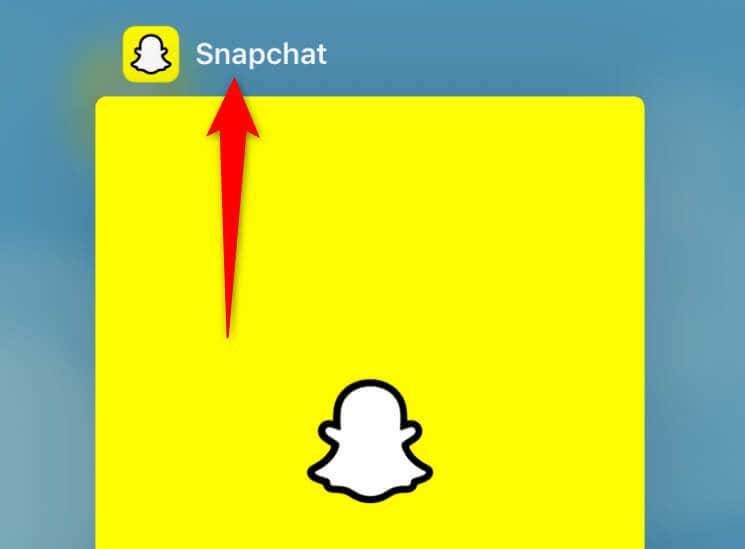
در Android
برخلاف iPhone، Android به شما امکان میدهد برنامهها را به اجبار ببندید، که تضمین میکند برنامه شما قبل از راهاندازی مجدد به طور کامل بسته شده است.
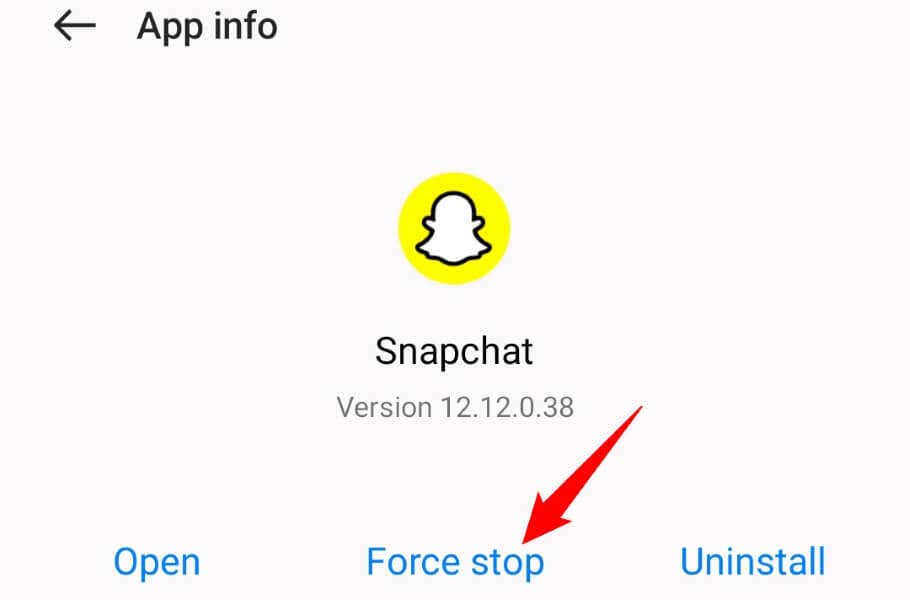
2.تلفن خود را دوباره به اینترنت وصل کنید
Snapchat برای عملکرد به یک اتصال اینترنتی دائماً فعال نیاز دارد. اگر مشکلات مربوط به اتصال شما دارید، بهتر است اتصال را قطع کنید و گوشی خود را دوباره به شبکه خود وصل کنید را قطع کنید. با این کار هر مشکل جزئی در ارتباط بین تلفن و روتر بی سیم شما برطرف می شود.
در iPhone
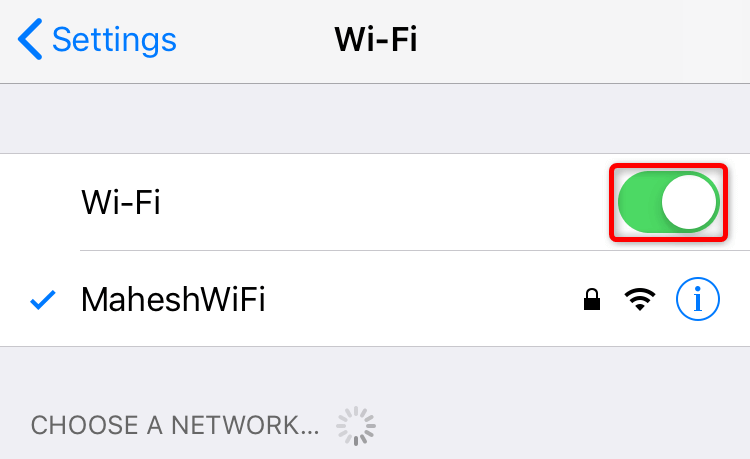
در Android
.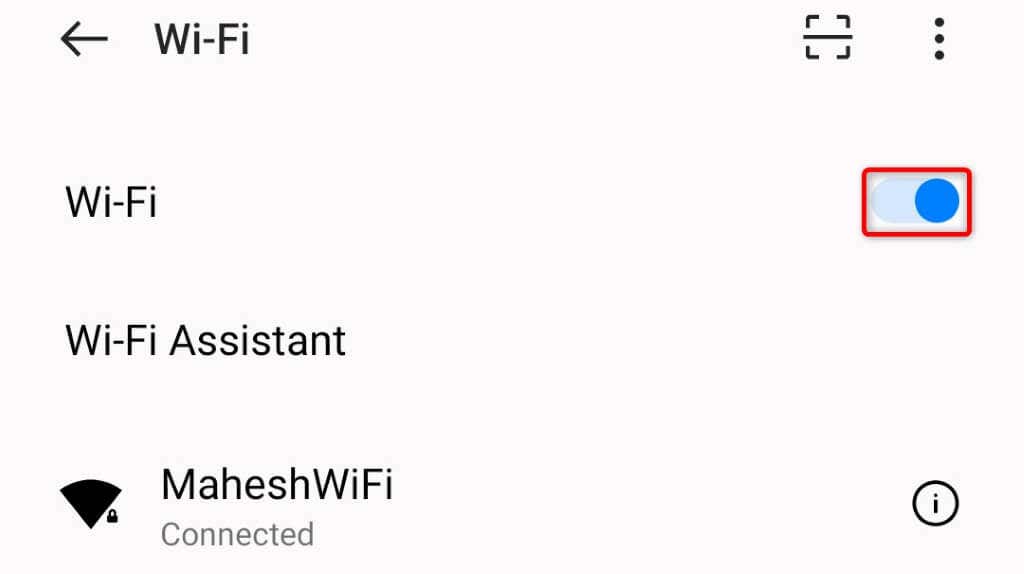
3.آیفون یا تلفن Android خود را راه اندازی مجدد کنید
اگر با اتصال مجدد تلفن خود به اینترنت نتوانستید مشکل را حل کنید، گوشی خود را ریبوت کنید و ببینید آیا با این کار مشکل برطرف میشود. راه اندازی مجدد گوشی شما همه ویژگیهای دستگاه شما را غیرفعال و دوباره فعال میکند و بسیاری از مشکلات جزئی را برطرف میکند.
قبل از راهاندازی مجدد دستگاه، حتماً کار ذخیرهنشدهتان را در برنامههایتان ذخیره کنید.
در iPhone
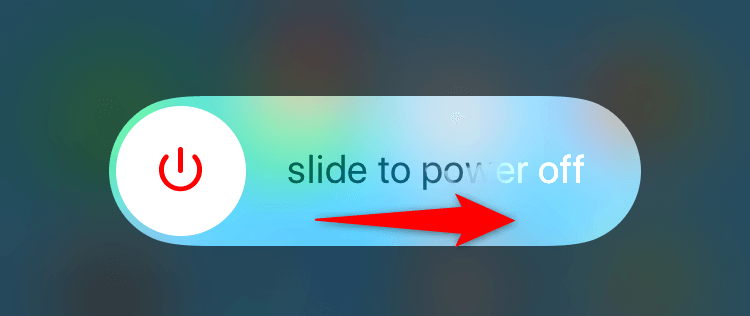
در Android
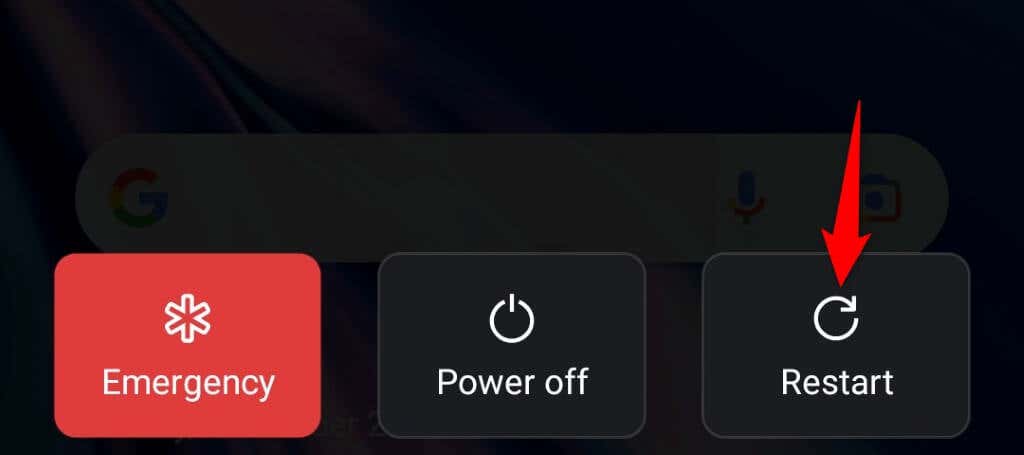
4.VPN خود را غیرفعال کنید
برنامه VPN تلفن شما، دادههای اینترنت شما را از طریق یک سرور میانی هدایت میکند و گاهی اوقات باعث ایجاد مشکلاتی در برنامههای مختلف دارای اینترنت شما میشود. در این صورت، میتوانید VPN خود را موقتاً خاموش کنید تا ببینید آیا این مشکل را برطرف میکند یا خیر.
چگونگی غیرفعال کردن سرویس VPN به برنامه ای که استفاده می کنید بستگی دارد. در اکثر برنامه های VPN ، یک ضامن بزرگ در صفحه اصلی پیدا خواهید کرد که به شما امکان میدهد سرویس را روشن و خاموش کنید.
وقتی VPN را غیرفعال کردید، Snapchatرا راه اندازی کنید و ببینید آیا برنامه همچنان خراب می شود یا خیر.
5.پاک کردن فایلهای کش Snapchat
مانند سایر برنامهها، Snapchat فایلهای حافظه پنهان را در تلفن شما ایجاد و ذخیره میکند تا عملکرد بهتری به شما ارائه دهد. گاهی اوقات، این داده های ذخیره شده در حافظه پنهان خراب می شوند، که باعث ایجاد مشکلاتی در برنامه می شود.
خوشبختانه، می توانید فایل های کش اسنپ چت خود را پاک کنید و مشکل خود را برطرف کنید. انجام این کار داده های شخصی یا اسنپ ها و پیام های ارسالی یا دریافتی شما را حذف نمی کند..
در آیفون
آیفون به شما اجازه نمی دهد حافظه پنهان برنامه را از منوی تنظیمات دستگاه پاک کنید. با این حال، میتوانید از گزینه درون برنامهای Snapchat برای حذف فایلهای کش ذخیره شده استفاده کنید.
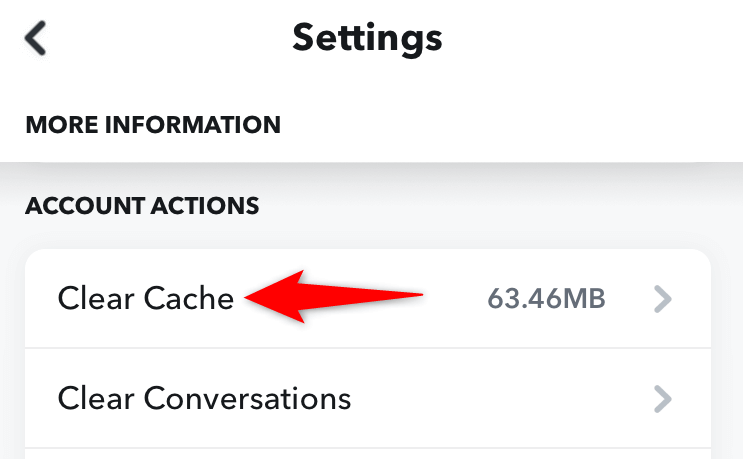
در Android
Android به شما امکان می دهد داده های حافظه پنهان یک برنامه را حذف کنید، حتی اگر برنامه راه اندازی نشود.
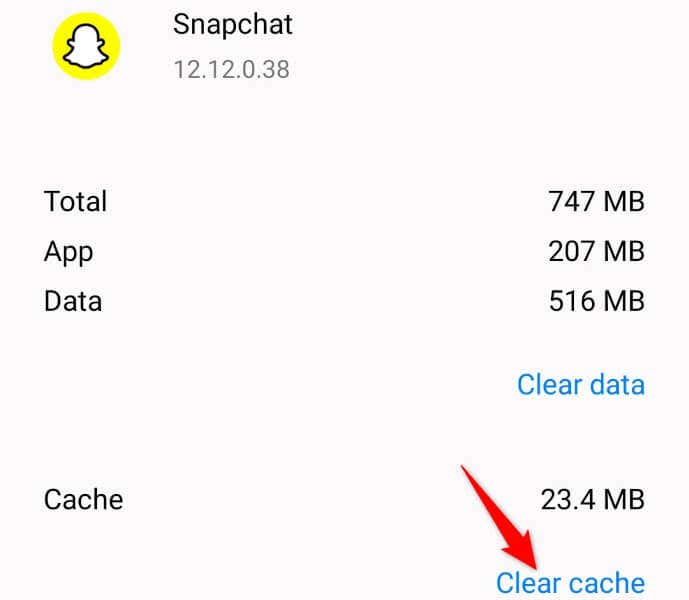
6.Snapchat را در iPhone یا تلفن Android خود بهروزرسانی کنید
برنامههای قدیمی اغلب مشکلات مختلفی ایجاد میکنند. مشکل خرابی اسنپ چت شما ممکن است نتیجه یک نسخه قدیمی برنامه باشد. در این صورت، میتوانید برنامه را در گوشی خود بهروزرسانی کنید تا مشکلتان حل شود.
بهروزرسانی برنامه چندین اشکال را رفع میکند و احتمالاً ویژگیهای جدیدی را اضافه میکند.
در iPhone
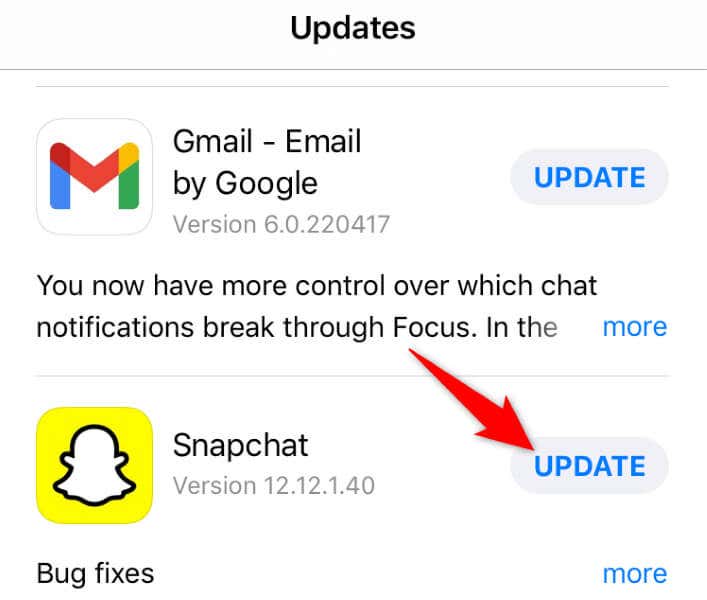
در Android
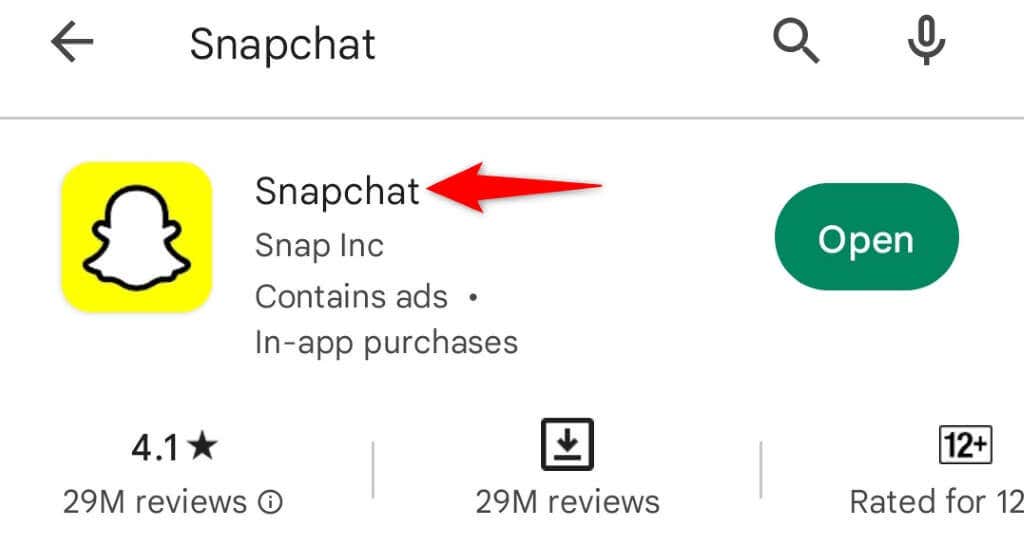
7.سیستم عامل تلفن خود را به روز کنید
سیستم عامل تلفن شما ممکن است مشکلی داشته باشد که باعث ایجاد اسنپ چت می شود از کار بیفتد. وقتی مشکلی در سطح سیستم در تلفن وجود دارد، معمولاً برنامهها از کار میافتند.
یکی از راههای رفع این مشکل، نصب آخرین بهروزرسانی نرمافزار برای دستگاهتان است. شما می توانید این کار را به صورت رایگان در هر دو آیفون و اندروید انجام دهید..
در iPhone (iOS)
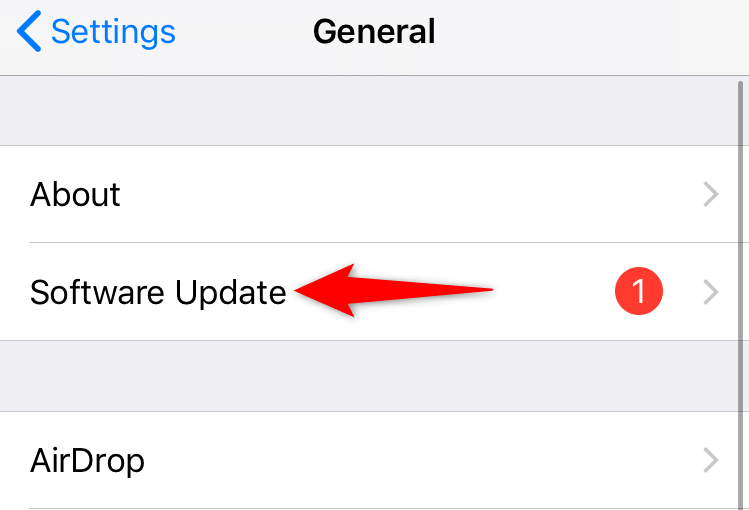
در Android
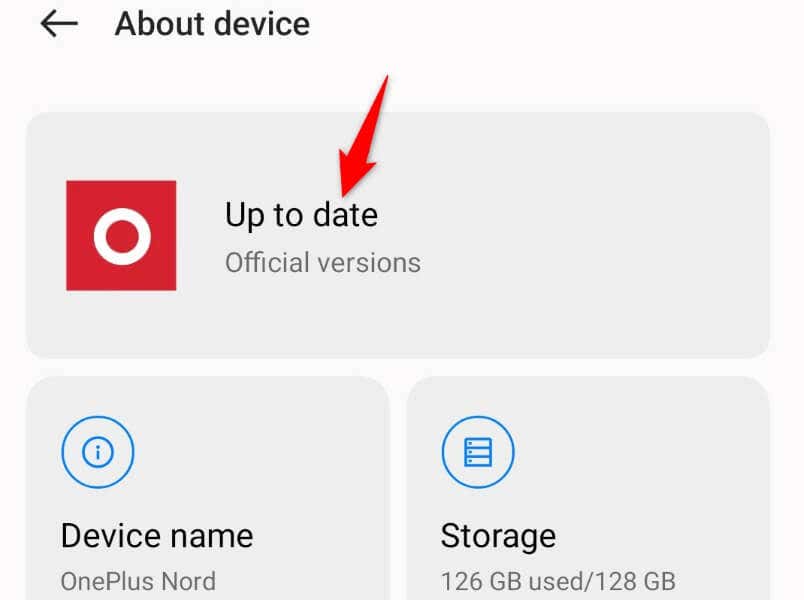
8.نصب مجدد Snapchat در تلفن خود
اگر Snapchat همچنان خراب میشود، ممکن است زمان برنامه را حذف و دوباره نصب کنید فرا رسیده باشد زیرا فایلهای اصلی برنامه احتمالاً خراب هستند. نصب مجدد برنامه، این فایلهای خراب را حذف کرده و با فایلهای جدید جایگزین میکند.
وقتی برنامه را در تلفن خود حذف و بارگیری مجدد میکنید، باید دوباره به حساب Snapchat خود وارد شوید. داده های ذخیره شده خود را با برنامه از دست نخواهید داد.
در iPhone

در Android

مشکلات خرابی Snapchat را در iPhone یا تلفن Android خود برطرف کنید
مشکلات خرابی Snapchat میتواند تجربه شما را با برنامه مختل کند و از ارسال و دریافت اسنپ و پیام جلوگیری کند. خوشبختانه، حل این مشکلات و بازگشت به کسب و کار اسنپ خیلی طول نمی کشد.
برای رفع مشکل خود می توانید چند راه حل را همانطور که در بالا توضیح داده شد امتحان کنید. هنگامی که این کار را انجام دادید، اسنپ چت دیگر خراب نخواهد شد ، یک تجربه پیام رسانی بدون وقفه را در اختیار شما قرار می دهد..
.